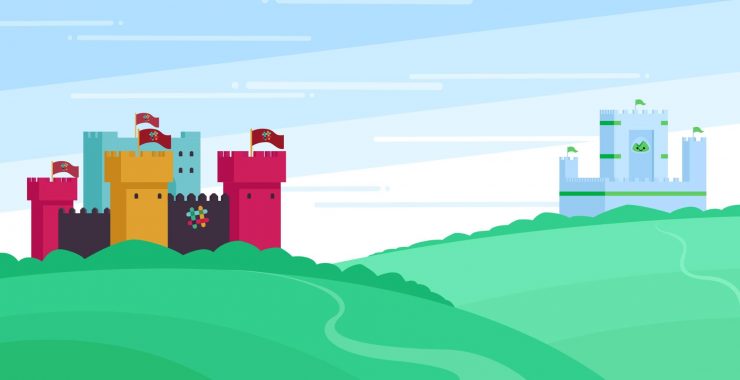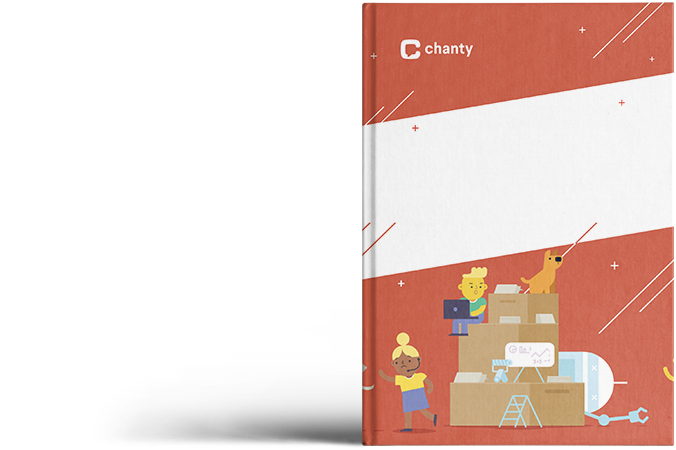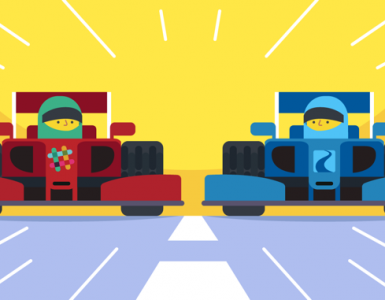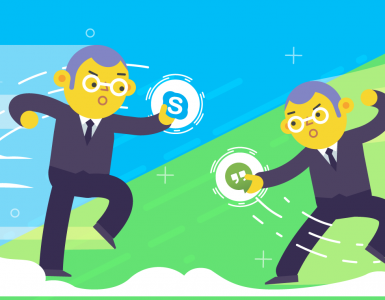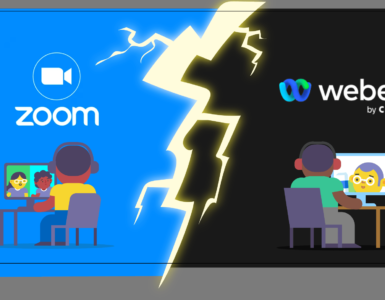Als ich zum ersten Mal von Basecamp hörte, war ich begeistert. Das Unternehmen hinter dem berühmten Projektmanagement-Tool bietet beeindruckende Vorteile für seine Mitarbeiter – von flexiblen Arbeitszeiten bis hin zu $ 5.000 für einen Urlaub.
Es scheint, als ob das Basecamp-Team das Leben in vollen Zügen genießt. Also fragte ich mich, welche Art von Produkt glückliche (ich hoffe doch!) Basecamp-Mitarbeiter entwickeln und fördern. Mit dieser Frage begann meine Reise, die Tools zu erkunden.
Wenn du den Chanty-Blog schon einmal gelesen hast, weißt du, dass wir es lieben, verschiedene Apps unter die Lupe zu nehmen. Das hilft uns dabei, ein besseres Tool für unsere Kunden zu entwickeln – einen einfachen, schnellen und intelligenten Team-Chat. Wir geben unser Bestes und arbeiten hart daran, damit du eine nahtlose und produktive Kommunikation auf jeder Plattform genießen kannst (Mac, PC, iOS, Android und Web). Du solltest Chanty auf jeden Fall eine Chance geben.
Normalerweise erkunden wir Kommunikations-Apps, um mehr über unsere Kollegen und Mitbewerber zu erfahren. Doch während wir an der Aufgaben-Funktion in Chanty (erfolgreich veröffentlicht) arbeiteten, haben wir auch eine Menge Projektmanagement-Apps studiert. Kürzlich haben wir einen ausführlichen Vergleich von Slack vs. Asana geschrieben. Jetzt ist es Zeit, einen Blick auf Basecamp zu werfen.
Slack vs. Basecamp: Allgemeine Übersicht
Bei Chanty sind wir gut mit Slack vertraut, da dieses Tool einiges an Aufsehen erregt hat. Stand März 2024 hatte Slack über dreißig Millionen täglich aktive Nutzer. Anscheinend könnte diese Zahl noch wachsen, da Slack Stride übernommen hat und den Nutzern des Team-Chats von Atlassian anbietet, auf seine Plattform umzuziehen.
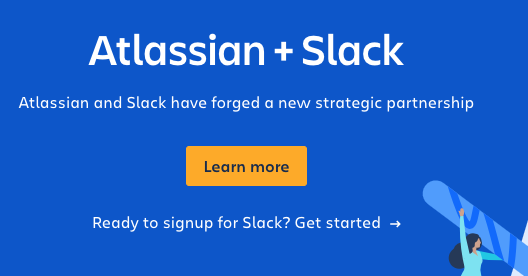
Die Nutzer von Stride werden ermutigt, zu Slack zu wechseln.
Slack wird oft für seine zahlreichen Integrationen und die benutzerfreundliche UX gelobt. Einige hingegen empfinden es als umständlich, langsam und zu kompliziert. Bei Chanty erhalten wir viele bahnbrechende Beschwerden über Slack.
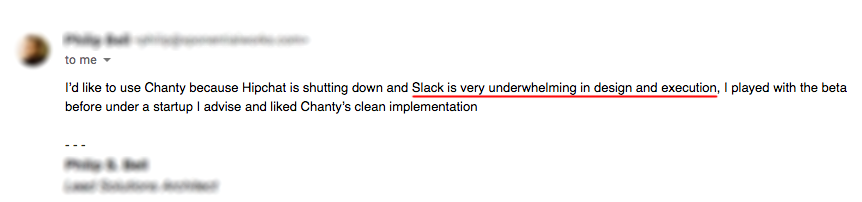
Trotzdem ist Slack ein beliebtes Tool, das sich selbst als „das Zentrum für dein Team und deine Arbeit“ bezeichnet. Genau das vereint es mit Basecamp, das sich als Tool positioniert, das „alle Tools, die Teams brauchen, in einem einfachen Paket vereint.“
Im Laufe der Jahre hat Basecamp eine beeindruckende Entwicklung durchgemacht. Als es 2004 begann, war es einfach ein internes Tool, das vom Team von 37signals genutzt wurde. Heute hat es bereits fast 16 Millionen Nutzer weltweit im Jahr 2024.
Natürlich haben die Tools unterschiedliche Grundfunktionen. Slack ist in erster Linie eine Kommunikations-App, während Basecamp eine Projektmanagement-Software ist. Allerdings verfügen die Apps über einige ähnliche Funktionen.
In gewisser Weise könnten sie sich sogar gegenseitig ersetzen. Slack bietet einige Möglichkeiten zur Aufgabenverwaltung, während Basecamp in der Lage ist, Kommunikationsprobleme zu lösen. Wie? Lass es uns herausfinden.
Slack vs. Basecamp: Ein kurzer Überblick
Für diejenigen, die es eilig haben, hier ein schneller Vergleich der beiden Tools.
| Basecamp | Slack | |
| Preis | Basecamp: $ 15 pro Nutzer/Monat Basecamp Pro Unlimited: $ 299 pro Monat für ein Team | Freemium Pro $ 8,75 Nutzer/Monat Business+ $ 15 Nutzer/Monat |
| Top-Funktionen | To-do-Listen Nachrichtentafeln Zeitpläne Dokumentenmanagement Hill Charts | Kanäle Integrationen Suche Sprach- und Videoanrufe Direktnachrichten (Pings) |
| Integrationen | Bis zu 10+ Integrationen im Basic-Plan, 75+ Integrationen einschließlich Zapier (so kannst du dich mit über 750 Apps verbinden) im ProUnlimited-Plan | 10 Integrationen im Freemium-Plan, über 1.500 Integrationen in den kostenpflichtigen Plänen |
| Dateiupload-Limit | Dateianhänge bis zu 10 GB Hochladen von eigenständigen Dateien auf bis zu 5 GB | Bis zu 1 GB |
| Dateispeicher-Limit | Standard Basecamp: 500 GB Pro Unlimited: 5 TB | Kostenloser Plan: 5 GB Dateispeicher für ein Team Pro-Plan: 10 GB pro Nutzer Business+-Plan: 20 GB pro Nutzer |
| Nachrichtenspeicher-Limit | Nicht angegeben | 90 Tage Nachrichten im Freemium-Plan, unbegrenzt in den kostenpflichtigen Plänen |
| Audio-/Videoanrufe | Nicht verfügbar | Unbegrenzte 1:1 Sprach- und Videoanrufe im kostenlosen Plan Konferenzgespräche für bis zu 15 Teilnehmer in den kostenpflichtigen Plänen |
| Farboptionen der Benutzeroberfläche | Du kannst ein Basecamp-Thema aus sechs Farben wählen | Benutzerdefinierte Sidebar-Themen – wähle jede Farbe |
| Suchoptionen | Die Suche ist innerhalb von Nachrichten und Dateien verfügbar, jedoch nicht innerhalb von Dokumenten | Die Suche ist innerhalb von Nachrichten, Dateinamen und Dokumenten verfügbar |
| Oft gelobt für | Mehrere Kommunikationsmöglichkeiten: Kommentieren, Nachrichtentafeln, Direktnachrichten und Echtzeit-Chat. Oft gelobt und kritisiert für sein minimalistisches Design | Umfangreiche Integrationen Benutzerfreundliches UX Flexibilität Starke Suchfunktionalität |
| Oft kritisiert für | Unterstützt keine Unteraufgaben oder Abhängigkeiten, Schätzungen für den Abschluss von Aufgaben und Zeiterfassung | Wird langsam und umständlich; überflutet die Nutzer mit einer Vielzahl von Benachrichtigungen |
Nun, lassen Sie uns in einen detaillierten Vergleich der beiden Tools eintauchen.
Slack vs. Basecamp: Preise
Wenn ich Vergleichsartikel schreibe, studiere ich normalerweise die Freemium-Pläne der Tools. Das ist jedoch nicht der Fall bei der Preisgestaltung von Basecamp. Es bietet einen Plan, der besser für kleinere Teams oder Freelancer geeignet ist, mit einer monatlichen Zahlung pro Nutzer, sowie einen Plan für größere Teams, der jährlich abgerechnet wird.
Slack hingegen hat einen Freemium-Plan und zwei kostenpflichtige Stufen. Der Pro-Plan kostet $ 8,75 pro Nutzer/Monat, während Business+ $ 15 pro Nutzer/Monat kostet (jährlich abgerechnet).
Da Slack pro Nutzer abrechnet und Basecamp für ein Team, ist es eine schwierige Frage, welches Tool kostengünstiger ist. Es hängt von Ihren spezifischen Bedürfnissen und der Größe Ihres Teams ab. Basecamp könnte die richtige Wahl sein, wenn Ihr Team mehr als 50 Nutzer hat. Wenn es kleiner ist, könnte Slack die bessere Wahl in Bezug auf die Preise sein.
Slack vs. Basecamp: Anmeldung
Der Einstieg ist bei beiden Tools einfach. Sie melden sich an, indem Sie Ihre E-Mail-Adresse auf einer Landing-Page eingeben. Die Registrierung umfasst 5-6 Schritte. Sie geben Ihren Namen, den Firmennamen und die Berufsbezeichnung ein. Keine Kreditkarteninformationen sind erforderlich, wenn Sie an der Freemium-Version von Slack oder an der kostenlosen Testversion von Basecamp interessiert sind.
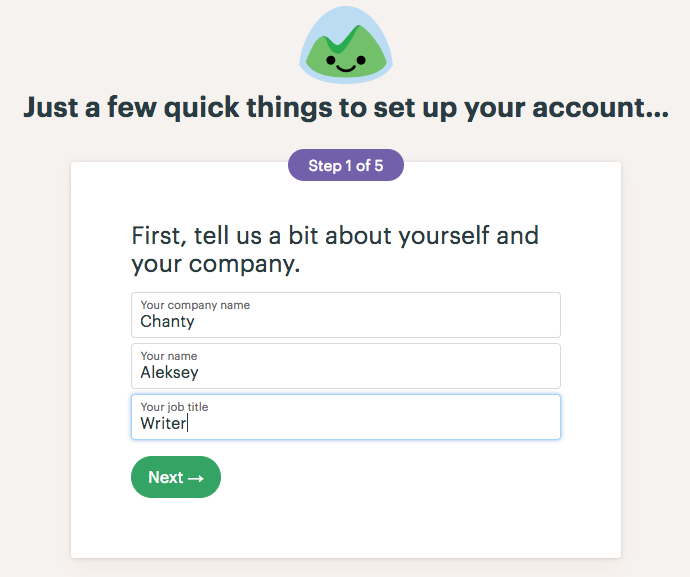
Anmeldung bei Basecamp
Bei der Anmeldung bei Slack müssen Sie jedoch Ihre E-Mails nach dem Bestätigungscode überprüfen. Außerdem müssen Sie in Slack den Namen Ihres Arbeitsplatzes erstellen, was bei Basecamp nicht der Fall ist. In beiden Tools haben Sie die Möglichkeit, Ihre Kollegen während der Anmeldung einzuladen, sich Ihnen anzuschließen..
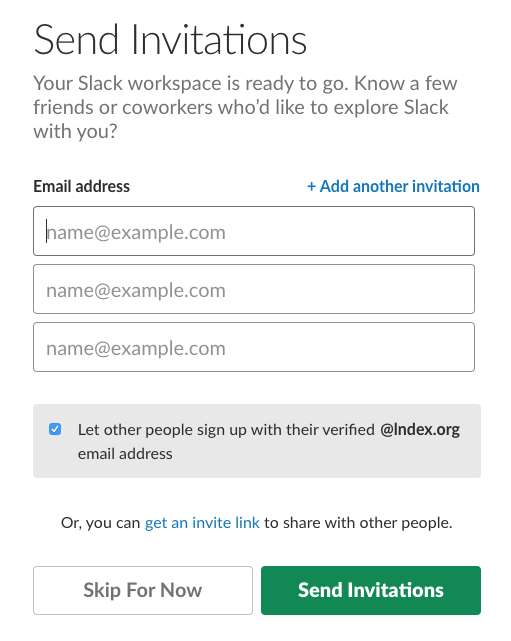
Einladungen in Slack versenden
Nun springen wir zu dem, was Sie im Workspace (Slack) oder auf dem Home-Bildschirm (Basecamp) sehen – den speziellen Bereichen für alles, was in Ihrem Unternehmen passiert.
Slack vs. Basecamp: Layout und Design
Die Layouts von Slack und Basecamp bieten ganz unterschiedliche Ansätze für die Teamzusammenarbeit und Organisation.
In Slack ist das Layout horizontal, mit zwei Hauptpanels im Workspace. Das linke Panel ist kleiner und dem Kontaktbereich, den Kanälen und Apps gewidmet, während das rechte Panel der Ort ist, an dem die meisten Gespräche und Aufgaben stattfinden.
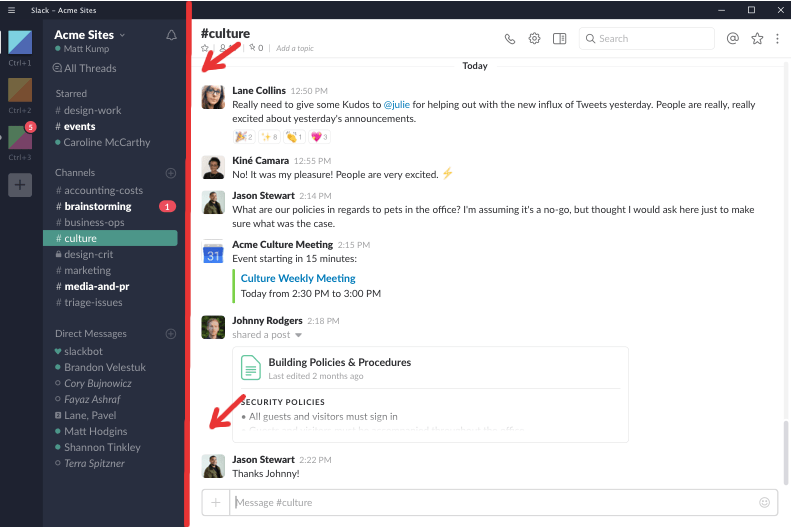
Basecamp hingegen hat ein vertikales Layout. Auf dem Home-Bildschirm sehen die Nutzer drei Hauptpanels: HQ, Teams und Projekte. Diese Struktur teilt den Workspace in verschiedene Bereiche für Kommunikation und Aufgabenmanagement.
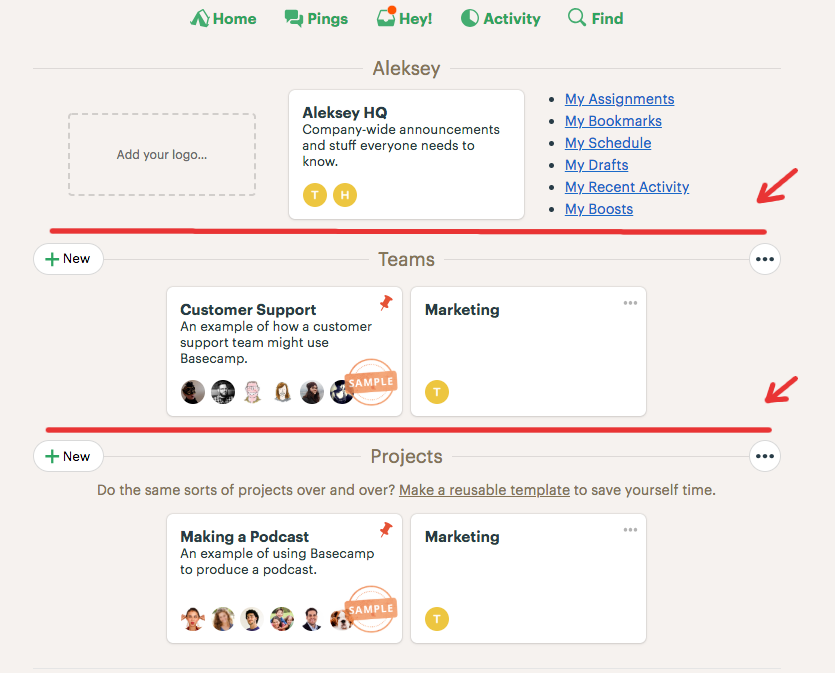
Basecamp hat ein vertikales Layout
In einigen Bewertungen wird das Design von Basecamp dafür kritisiert, im Vergleich zu anderen „modern aussehenden Tools“ „unsystematisch“ zu sein. Damit würde ich nicht übereinstimmen, da der Home-Bildschirm für mich ziemlich gut gestaltet wirkt. Allerdings erfordert das gesamte Konzept, den Workspace in diese drei speziellen Menüs zu unterteilen, ein wenig Eingewöhnung. Aber auch das Layout von Slack erfordert eine Gewöhnung, besonders wenn man noch nie ein Team-Chat-Tool verwendet hat. Die Vielzahl unterschiedlicher Funktionen ist in Slack hinter den Buttons verborgen.
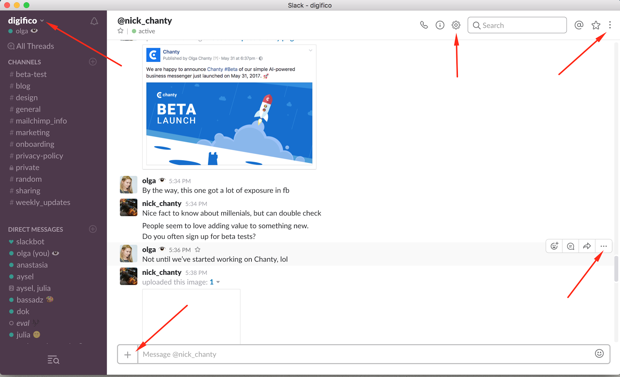
Slack-Interface
In beiden Tools gibt es einige Anpassungen, die Sie im Design und Layout vornehmen können. Basecamp ermöglicht es Ihnen, Elemente (Projekte oder Teams) entweder als Karten oder als Liste anzuzeigen. Sie können auch Abschnitte (HQ, Projekte und Teams) hinzufügen oder entfernen und ein Thema auswählen.
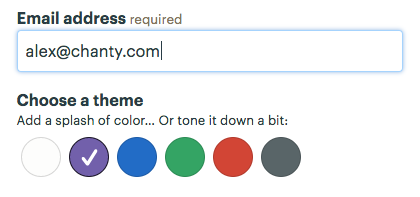
Optionen zur Anpassung Ihres HQ in Basecamp
In Slack können Sie die linke Leiste in jeder Farbe anpassen, die Sie möchten.
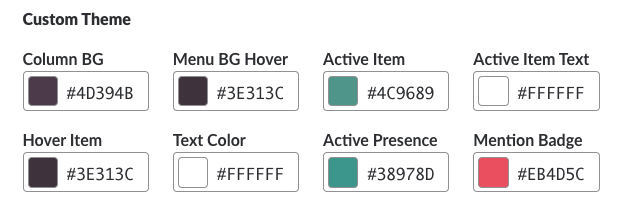
Optionen zur Anpassung Ihres Arbeitsplatzes in Slack
Beide Plattformen bieten bis zu einem gewissen Grad Anpassungsmöglichkeiten. Slack ermöglicht es den Nutzern, die Seitenleiste zu personalisieren, während Basecamp Anpassungen bei der Anzeige von Elementen erlaubt und den Nutzern die Möglichkeit gibt, Abschnitte wie HQ oder Projekte hinzuzufügen oder zu entfernen. Beide Layouts erfordern eine gewisse Eingewöhnung, wenn Sie neu in diesen Tools sind, aber sie bedienen unterschiedliche Bedürfnisse: Slack für dynamische, Echtzeit-Kommunikation und Basecamp für strukturierteres, projektbasiertes Management.
Zusammenfassend lässt sich sagen, dass das Layout von Slack dynamischer und anpassbarer wirkt, mit einem Fokus auf Echtzeit-Interaktionen, während Basecamp minimalistisch ist und sich auf Projekte und Teams konzentriert. Jedes Design hat seine Stärken, je nach Arbeitsablauf.
Basecamp vs. Slack: Onboarding
Sobald Sie den Home-Bildschirm von Basecamp betreten, stoßen Sie auf ein kurzes Onboarding-Video – ein Modal-Fenster mit transparentem Hintergrund wird angezeigt. Das Video scheint ziemlich umfassend und sehenswert, wenn Sie noch nicht viel über das Tool wissen.
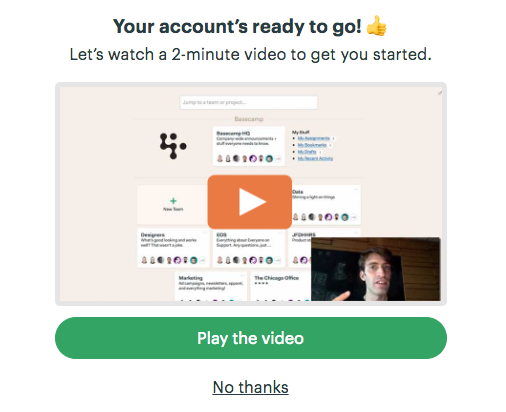
Slack wird Sie ebenfalls mit einem Modal-Fenster begrüßen, das Ihnen vorschlägt, das Tool zu erkunden. Sie werden über den grünen „Explore Slack“-Button zum Tutorial weitergeleitet.
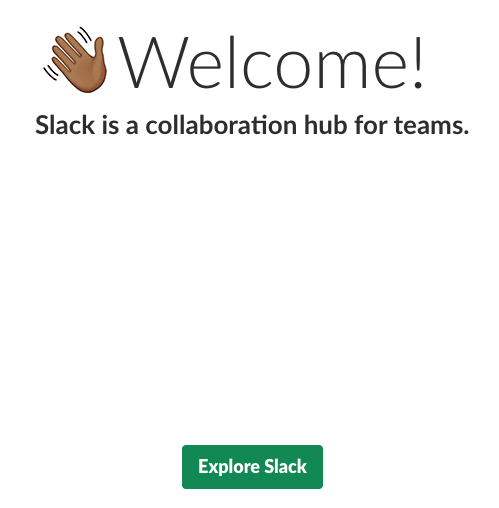
Slack bietet ein Tutorial bei der Anmeldung
Im Gegensatz zu Basecamp bietet Slack kein Einführungsvideo an. Wenn Sie auf den Button „Explore Slack“ klicken, können Sie mit einem Slack-Bot chatten. Sie können ihm eine Frage stellen oder ein oder zwei Stichwörter eingeben, um die Antwort auf Ihre Fragen zu erhalten.

Slackbot in Slack
Es sei denn, Sie klicken auf „Skip the tutorial“, bietet Slack Ihnen auch eine Produkt-Tour, die aus 3 Schritten besteht. Diese wird in Form von Tooltips angezeigt – den Kästchen mit Hinweis-Pfeilen. Es gibt nur wenige Hinweise zum Nachrichtenversand und zum Hinzufügen Ihrer Teammitglieder.
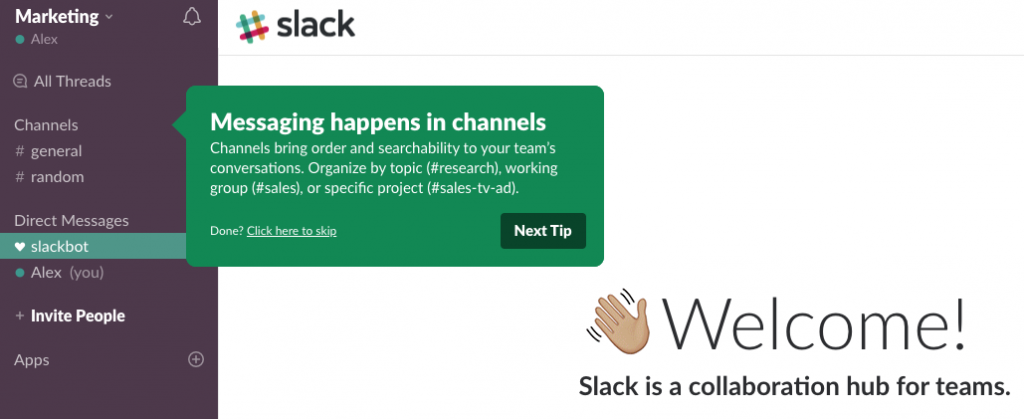
Die Produkt-Tour in Slack
Nun lassen Sie uns zu den wichtigsten Funktionen der Tools übergehen.
Basecamp vs. Slack: Aufgabenmanagement
Aufgaben in Basecamp erstellen
Wenn es um das Aufgabenmanagement geht, glänzt Basecamp. (Schließlich ist es ein Projektmanagement-Tool). Während die Grundfunktion von Slack die Kanäle sind, würde Basecamp ohne To-do-Listen nicht existieren. Innerhalb dieser Listen erstellen Sie Aufgaben, benachrichtigen die Zugeteilten, setzen Fälligkeitsdaten usw. Sie können eine To-do-Liste innerhalb von HQ, einem bestimmten Team oder Projekt erstellen.
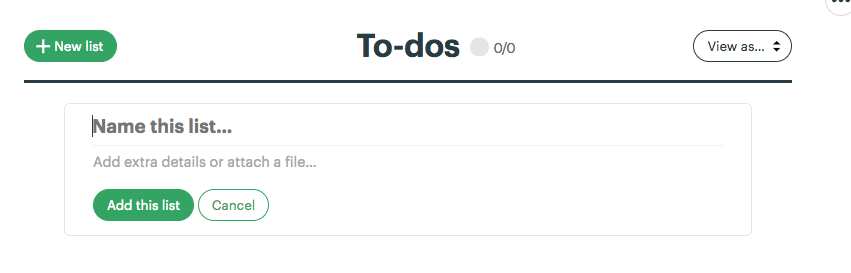
Eine To-do-Liste in Basecamp erstellen
Es gibt jedoch eine Sache, die ich in Basecamp als unpraktisch empfand. Wenn ich eine To-do erstellen möchte, muss ich zuerst eine To-do-Liste anlegen. Keine Abkürzungen. Keine einzelne Aufgabe existiert ohne eine To-do-Liste.
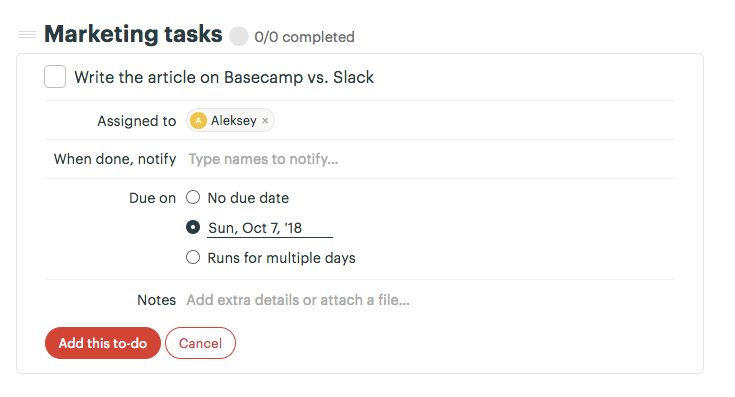
Eine To-do in Basecamp erstellen
Ein weiteres wichtiges Feature von Basecamp, das die To-dos ergänzt, ist der Zeitplan. Jedes Projekt enthält einen Kalenderplan, der alle datierten Aufgaben und Ereignisse für dieses Projekt anzeigt.
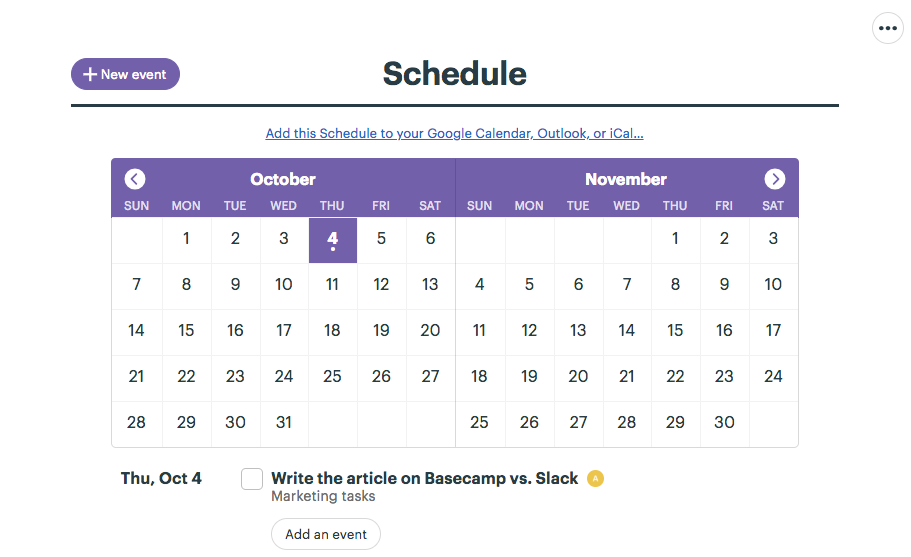
Zeitplan-Funktion in Basecamp
Natürlich können Sie Notizen und Dateianhänge zu Aufgaben und Projekten hinzufügen. (Die Funktionen „Dokumente“ und „Dateien“ werden wir später besprechen). Allerdings wird Basecamp als beliebtes Projektmanagement-Tool oft dafür kritisiert, keine hierarchischen To-do-Listen, Unteraufgaben oder Abhängigkeiten zu unterstützen.
Aufgaben in Slack erstellen
Die gängigste Methode zur Verwaltung von Aufgaben in Slack erfolgt über Integrationen. Da Slack die „Aktionen“ eingeführt hat, müssen Nutzer die App nicht mehr verlassen, um Aufgaben zu erstellen und abzuschließen. Schauen wir uns kurz an, wie das am Beispiel von Asana funktioniert. Nachdem die App zu Slack hinzugefügt wurde, erscheint sie als separater Kanal. Dann geben Sie je nach gewünschter Aktion einen der vorgeschlagenen Befehle ein. Zum Beispiel, um eine Aufgabe zu erstellen, würden Sie „/asana create@“ eingeben.
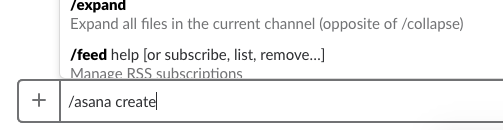
Einen Befehl eingeben, um eine Aufgabe in Slack zu erstellen
Danach wird das Modal-Fenster von Asana angezeigt, sodass Sie eine Aufgabe einrichten können.
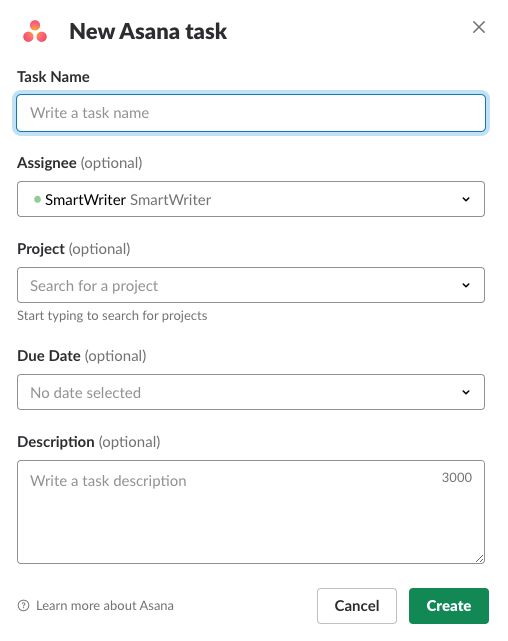
Eine Aufgabe in Asana über Slack erstellen
Danach erscheint die Aufgabe in Ihrem Asana-Arbeitsbereich.
Es gibt noch weitere Möglichkeiten, To-dos in Slack ohne Integrationen zu verwalten. Ich habe diese in dem Artikel „Asana vs. Slack“ behandelt.
Es könnte jedoch für Sie bequemer sein, Chanty zu verwenden, da unser Team-Chat bereits integrierte Aufgaben bietet. Wir haben kürzlich den Aufgabenmanager veröffentlicht, der sehr einfach zu bedienen ist. Er ist komplett integriert, ohne dass von Ihrer Seite zusätzliche Anstrengungen oder Integrationen erforderlich sind! Probieren Sie es aus!
Basecamp vs. Slack: Kommunikation
Kommunikation in Slack
Slack dreht sich um Kommunikation. Die Grundfunktion des Tools sind Kanäle – öffentliche und private. Sie sind der zentrale Ort für Nachrichten, Tools und Dateien. Kanäle können nach Team, Projekt, Kunde oder anderen relevanten Aspekten Ihrer Organisation unterteilt werden. Teammitglieder können Kanäle nach Bedarf betreten oder verlassen – im Gegensatz zu langen E-Mail-Ketten.
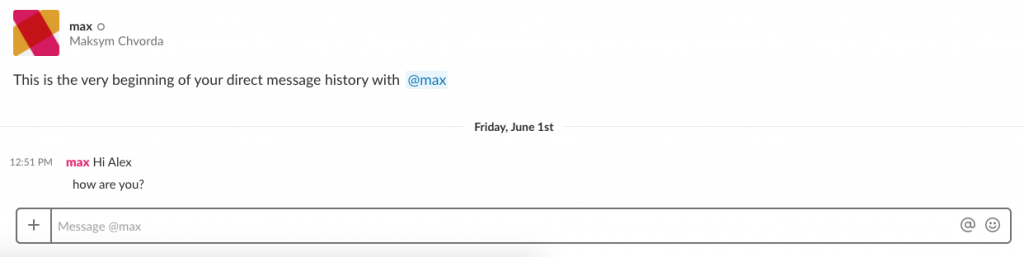
Nachrichten in Slack
Threads sind eine weitere bekannte Funktion in Slack – von manchen geliebt, von anderen gehasst. Sie ermöglichen es, direkt auf eine Nachricht in einem Kanal zu antworten und die Antworten ordentlich in einer einzigen Unterhaltung zu organisieren.
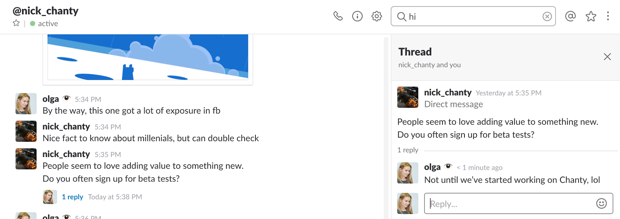
Threads in Slack
In Slack können wir nicht nur Nachrichten texten, sondern auch Audio- und Videoanrufe tätigen.
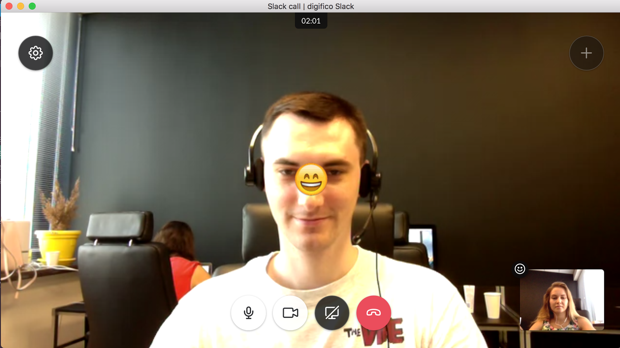
Audio- und Videoanrufe werden in Basecamp nicht unterstützt. Als Projektmanagement-Tool bietet es jedoch zahlreiche Kommunikationsmöglichkeiten.
Kommunikation in Basecamp
Basecamp ermöglicht eine sehr effiziente Kommunikation. Es bietet viel mehr Möglichkeiten für Gespräche als zum Beispiel Asana. Basecamp behauptet sogar, es könne Slack aufgrund seines Campfire-Chats ersetzen. Kann es das?

Basecamp behauptet, Slack aufgrund seiner Campfire-Funktion ersetzen zu können
Grundsätzlich schlägt Basecamp vor, Diskussions-Threads anstelle von Konversationskanälen und Chat-E-Mails zu verwenden. Insgesamt habe ich 4 Möglichkeiten der Kommunikation innerhalb des Tools gezählt.
- Campfire (Echtzeit-Gruppenchat)
- Message Boards
- Direkte Nachrichten (Pings)
- To-Dos – direkt Kommentare zu Aufgaben und Listen hinzufügen
Lassen Sie uns alle kurz durchgehen.
1. Campfire (Echtzeit-Gruppenchat)
Im Grunde ist Campfire ein Chatraum. Angenommen, ich habe eine Frage an das Team und bin mir nicht ganz sicher, wen ich fragen soll. Dann gehe ich zu Campfire.
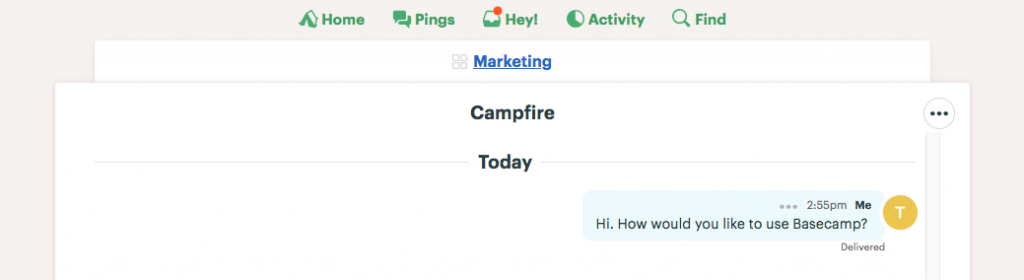
Campfire-Funktion in Basecamp
Jedes HQ, Team oder Projekt hat seinen eigenen Campfire. Die Funktion ist vollgepackt mit Tools für Gespräche: Du kannst Dateien, Zitate, Codebeispiele anhängen, Sounds, Videos und Emojis einfügen und @Erwähnungen verwenden. Einfach ausgedrückt ist Campfire das Pendant zu einem separaten Gruppenkanal in Slack. Du kannst bestimmten Campfires folgen oder ihnen nicht mehr folgen, einen Campfire-Beitrag löschen oder einfach das Campfire-Tool entfernen.
2. Schwarze Bretter
Das Schwarze Brett ist der Ort, an dem du Updates postest und Feedback zu dem sammelst, was wir tun.
Wenn deine Kollegen Nachrichten posten, kannst du darauf antworten, indem du „applaudierst“ (das Pendant zu Reaktionen in Slack). Du kannst auch Bilder oder Dateien in deine Nachricht einfügen.
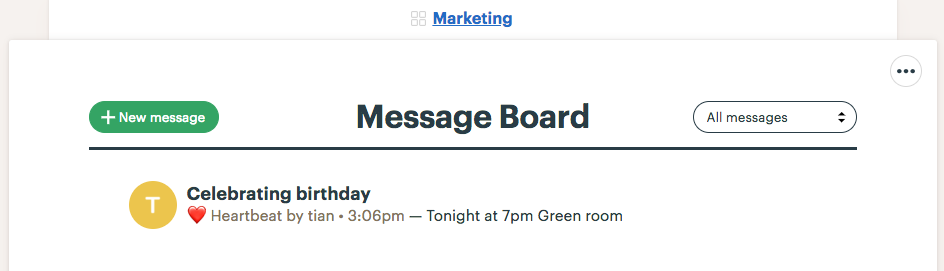
3. Kommentare im To-Do-Bereich
Du kannst auch direkt Aufgaben und Listen kommentieren und Projekte im To-Do-Bereich besprechen.
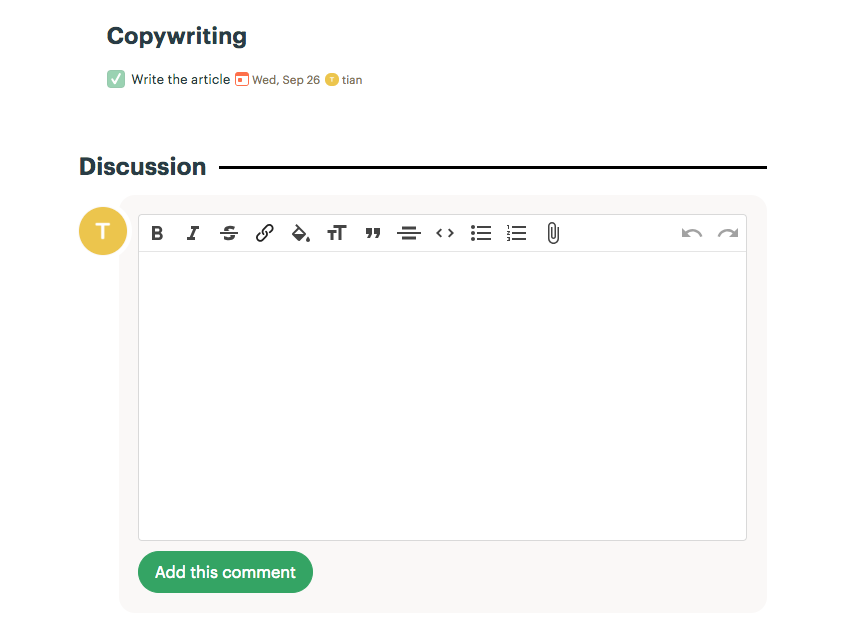
Kommentare im To-Do-Bereich in Basecamp
4. Direktnachrichten (Pings)
Dies ist eine Funktion, die in Projektmanagement-Tools eher selten anzutreffen ist. In Basecamp kannst du Personen in separaten Kanälen privat Nachrichten senden. Im Wesentlichen ist dies das Pendant zu Direktnachrichten in Slack.
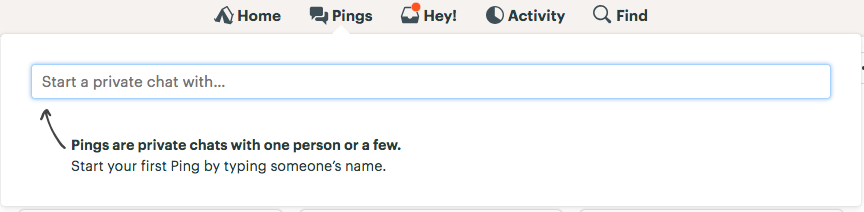
Pings-Funktion in Basecamp
Mit Pings kannst du nicht nur private 1-zu-1-Gespräche führen, sondern auch Gruppenchats.
Der Verlauf deiner Gespräche ist durchsuchbar (es gibt jedoch keine Angaben zu Begrenzungen des Nachrichtenverlaufs). Du kannst auch Dateien anhängen, Sounds, Videos und Emojis einfügen.

Verwendung von Pings in Basecamp
Kurz gesagt, die Gespräche in Basecamp werden über mehrere Funktionen organisiert. Ich hoffe nur, dass die Nutzer des Tools nicht verwirrt sind, wenn sie so viele verschiedene Kommunikationsmöglichkeiten haben.
Basecamp vs Slack: Integrationen
Was die Integrationen betrifft, liegt Slack klar vorne, mit über 2.600 verfügbaren Integrationen. Nutzer können ganz einfach einen Kanal für jede Software einrichten, die sie verwenden, was eine nahtlose Kommunikation und Zusammenarbeit ermöglicht. Wir haben Slack-Integrationen in unserer Serie über Team-Chat-Tools untersucht, also schau dir gerne auch die anderen detaillierten Tool-Bewertungen des Chanty-Teams an. Im Moment sei jedoch erwähnt, dass du in der Freemium-Version von Slack nur 10 Integrationen nutzen kannst.
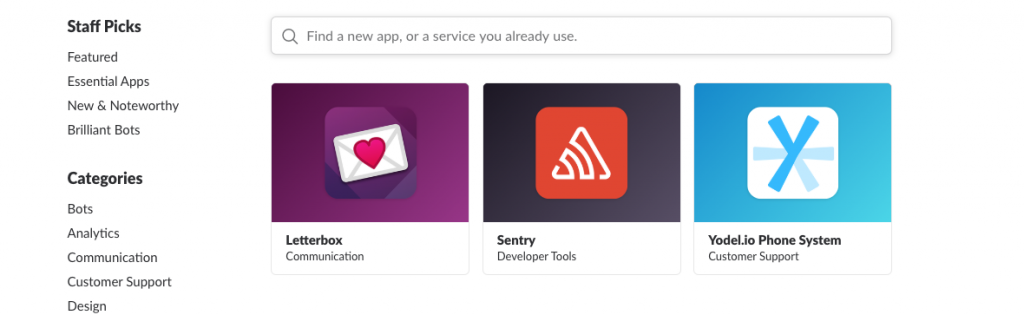
Wahl der Integrationen in Slack
Bildquelle: slack.com/apps
Da Basecamp ein kostenpflichtiges Tool ist, gibt es keine Begrenzung der Anzahl der Integrationen für Nutzer. Es hat jedoch deutlich weniger – 700 (Stand 2024). Es gibt jedoch einige Tools, darunter Zapier, die eine Verbindung zu Hunderte von Geschäftsanwendungen ermöglichen und so die Funktionalität erweitern.
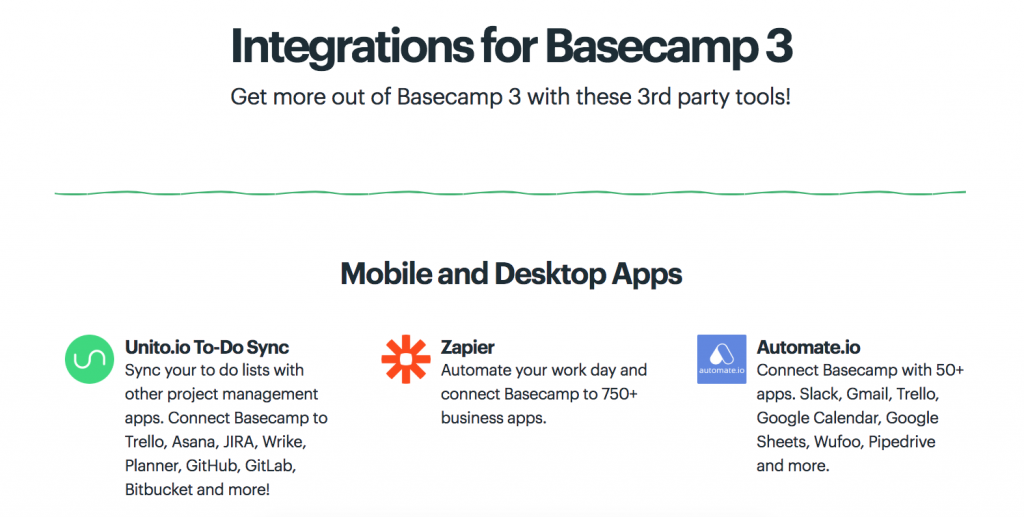
Integrationen auf einer Basecamp-Seite
Bildquelle: basecamp.com/extras
Ich habe die Integrationen von Basecamp kurz getestet und das Tool über Zapier mit Slack verbunden.
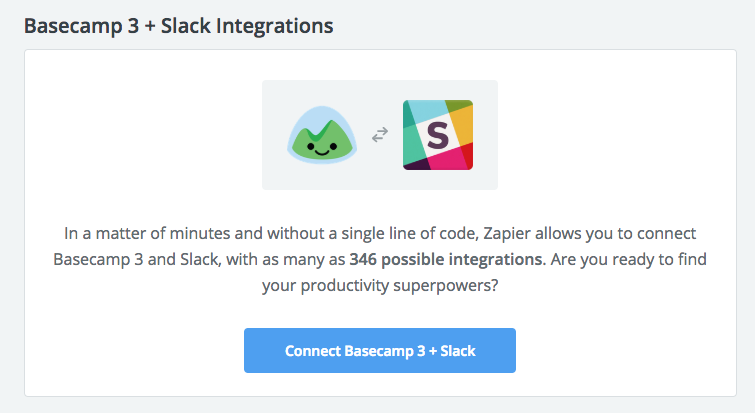
Angenommen, ich möchte in Slack über neue To-dos in Basecamp benachrichtigt werden. Dafür gibt es einen Trigger in Zapier.
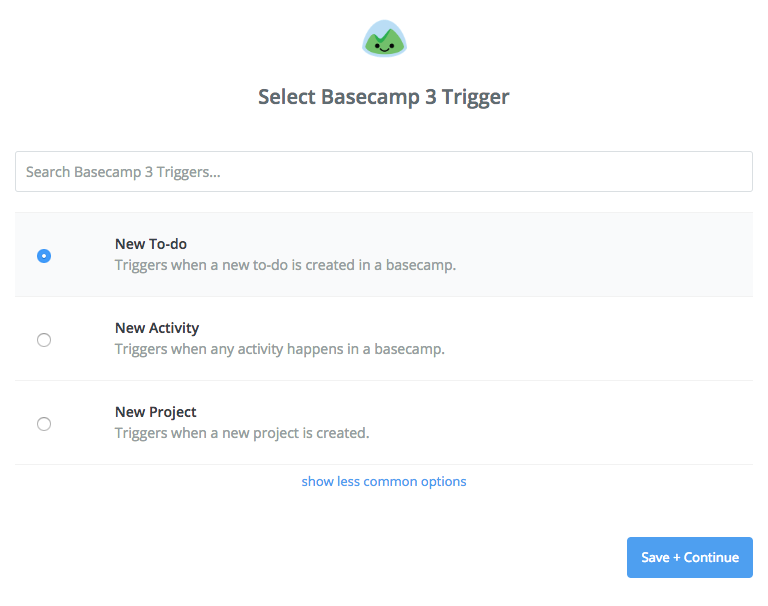
Dann wähle ich aus, wie ich über ein To-do benachrichtigt werden möchte. Zum Beispiel möchte ich eine Nachricht in einem bestimmten Slack-Kanal erhalten – das ist meine „Aktion“.
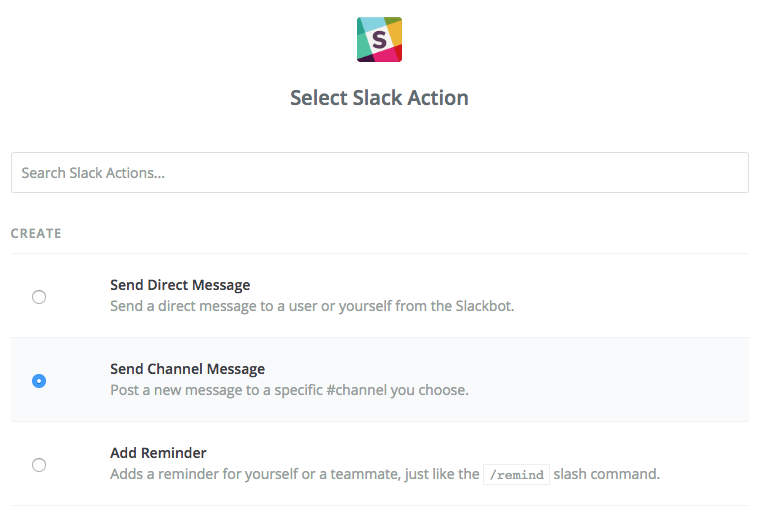
Nach ein paar Schritten zur Koordination von „Trigger“ und „Aktion“ lief alles reibungslos, und ich begann, Benachrichtigungen über To-dos in meinem Slack-Kanal zu erhalten. Kurz gesagt, Integrationen sind definitiv eine gute Wahl für beide Tools.
Basecamp vs. Slack: Dokumente und Dateispeicherung
Dateien zu teilen ist in beiden Tools ziemlich einfach. In Basecamp kannst du deine Dokumente zu jedem HQ, Team oder Projekt hinzufügen, indem du die Schaltfläche „Datei anhängen“ im Nachrichten- oder To-do-Listen-Eingabebereich verwendest. Sobald du deine Dateien hochgeladen hast, werden sie im Bereich „Docs & Files“ organisiert, sodass du sie bei Bedarf leicht abrufen kannst. Du kannst auch eine Notiz hinzufügen, um Hintergrundinformationen zur Datei zu geben, Teammitglieder erwähnen, damit sie Bescheid wissen, und alle dazu bringen, gemeinsam an dem Dokument zu arbeiten, indem du Kommentare und Diskussionen hinzufügst.
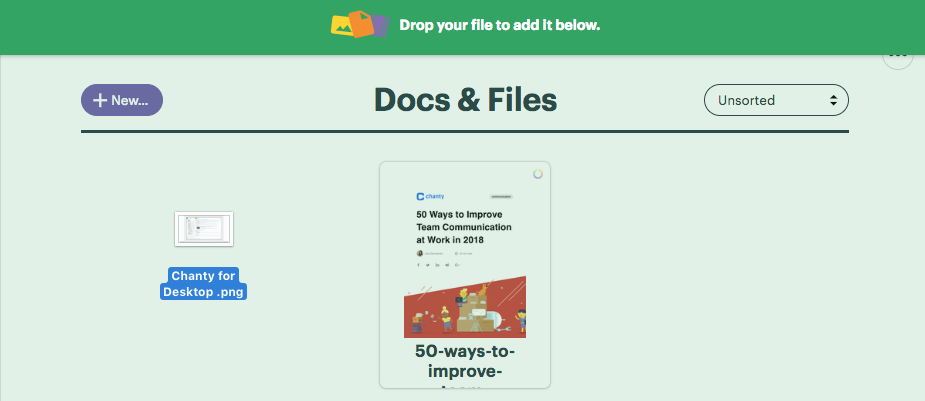
Dateien per Drag & Drop in Basecamp
In Slack teilst du Dateien während des Chats – in einem öffentlichen oder privaten Kanal oder über eine Direktnachricht.
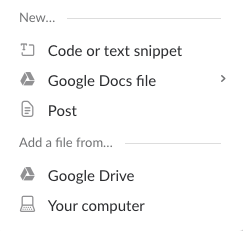
Das Modal-Fenster in Slack, das das Teilen von Dateien ermöglicht
Wie du vielleicht bemerkt hast, unterstützt Slack das Teilen von Google-Dokumenten (und integriert sich mit verschiedenen Dateispeicher-Diensten). Das kann praktisch sein, besonders wenn du die Freemium-Version des Tools nutzt. Falls du nicht für die Nutzung von Slack bezahlst, hast du nur 5 GB für dein Team zur Verfügung. (In den kostenpflichtigen Plänen liegt das Dateispeicherlimit bei bis zu 20 GB pro Nutzer). Gleichzeitig liegt das Dateigrößenlimit für das Hochladen einer Datei in Slack bei 1 GB. Wenn du versuchst, eine größere Datei hochzuladen, erhältst du eine rechtzeitige Benachrichtigung.
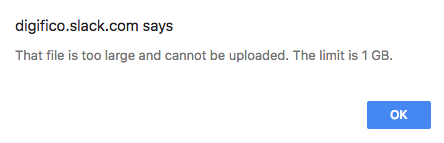
Slack-Benachrichtigung zum Dateigrößenlimit
In Basecamp ist das Dateigrößenlimit größer. Du kannst Dateien von bis zu 5 GB übertragen. Das Dateispeicherlimit in Basecamp liegt bei 500 GB für ein Team. Du kannst auch auf Dateien aus verschiedenen Dateispeicher-Diensten verlinken.
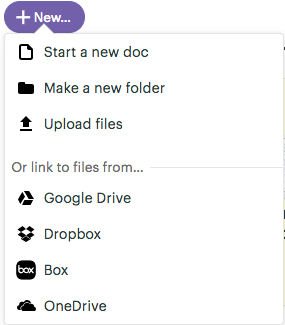
Basecamps Optionen zum Verlinken von Dateien
Insgesamt würde ich sagen, dass das Teilen von Dateien in Basecamp ausgereifter wirkt. Experten sagen, dass Basecamp als Repository für kreative Dateien dienen kann, wenn man mit Freelancern, externen Anbietern und remote arbeitenden Teams zusammenarbeitet.
Es gibt auch eine coole Option in Basecamp – du kannst Dateien neu anordnen und farblich kennzeichnen, um Ordnung zu halten. Du kannst sie auch nach dem Änderungsdatum und dem Erstellungszeitpunkt sortieren. Ich weiß nicht, wie es dir geht, aber für mich scheint das eine wirklich praktische Funktion zu sein.
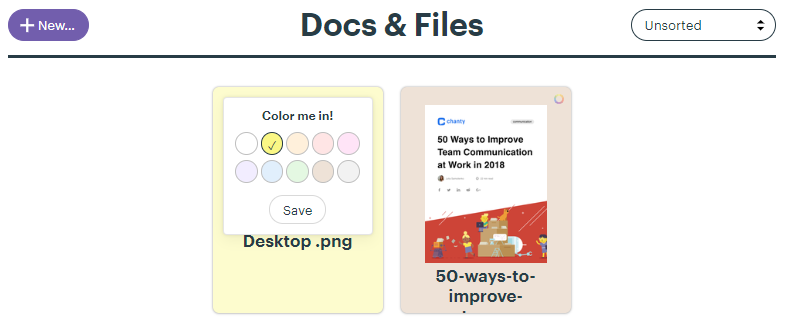
Farbliche Kennzeichnung von Dateien in Basecamp
Basecamp vs. Slack: Suche
Beide Tools bieten eine detaillierte Suche, die es dir ermöglicht, die Anfrage genau zu spezifizieren, um das zu finden, was du benötigst. So musst du nicht stundenlang durch unzählige Nachrichten oder Dateien scrollen.
In Slack kannst du die Ergebnisse nach einer bestimmten Person, einem Kanal oder einem Zeitraum filtern.
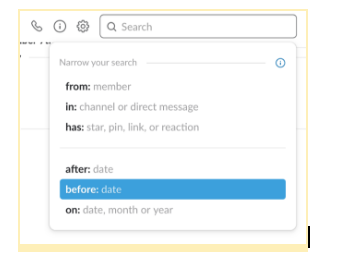
Suchoptionen in Slack
In Basecamp kannst du deine Suche eingrenzen, indem du Projekte oder Teams auswählst, um relevantere Ergebnisse zu erhalten. Im Gegensatz zu Slack gibt es keine Möglichkeit, innerhalb eines bestimmten Zeitraums zu suchen. Du kannst nach Nachrichten, To-dos, Dateien und Campfire-Chats suchen, aber nicht nach hochgeladenen Dokumenten. Die Ergebnisse basieren auf exakten Schlüsselwortübereinstimmungen, was das Finden relevanter Inhalte erleichtert.

Suchoptionen in Basecamp
Insgesamt ist die Suche in Slack detaillierter, da du nach bestimmten Textstellen innerhalb von Dokumenten suchen kannst. Angenommen, du musst ein Dokument finden und erinnerst dich nicht an den Titel, aber an einige Wörter im Text. Dann kannst du diese eingeben, und Slack wird das Dokument finden.
Zur Sicherheit haben wir kürzlich die Suche in Slack nach Dateien getestet. Ich habe meinem Kollegen unser E-Book „50 ways to improve team communication“ im .pdf-Format geschickt. Ich habe den Titel des letzten Kapitels „Thinking outside the box“ eingegeben, um zu sehen, ob ich es über die Suche finden kann. Und – voila – Slack hat es gefunden!
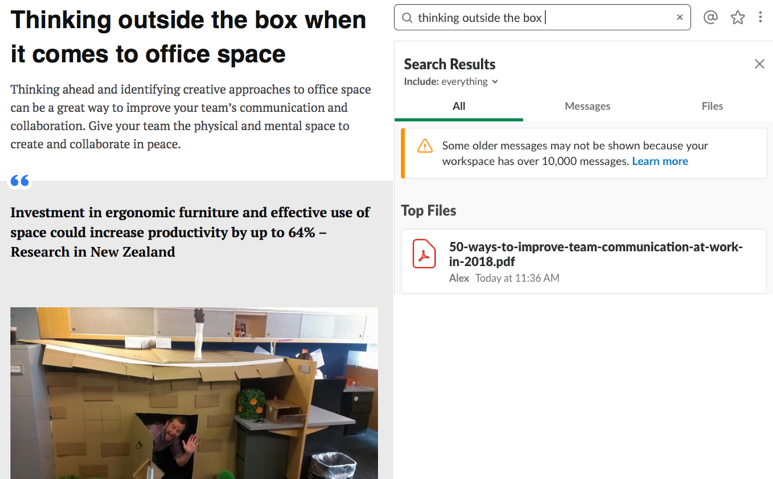
Ein Ausschnitt des Buches Slack hat es gefunden!
Das gleiche habe ich in Basecamp nicht geschafft. Nachdem ich das Buch im Bereich „Docs & Files“ hochgeladen hatte, fand ich es anhand des Dateinamens. Aber als ich nach dem Namen eines Kapitels im Text suchte, hatte es keinen Nutzen.
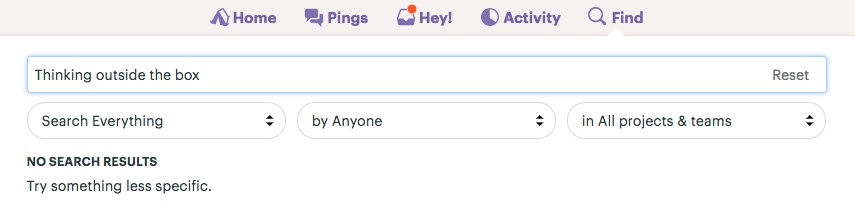
Ich habe die Textdatei in Basecamp nicht gefunden, indem ich die Worte aus ihrem Ausschnitt eingegeben habe.
Basecamp vs. Slack: Hilfe und Support
Die Hilfeseiten von Basecamp und Slack sehen ziemlich ähnlich aus. Beide haben ein Suchfeld für Anfragen mit einer Dropdown-Liste der häufigsten Fragen, die ich erfolgreich getestet habe, indem ich das Wort „Integrationen“ eingegeben habe. Basecamp schlug mir 2 Optionen vor.
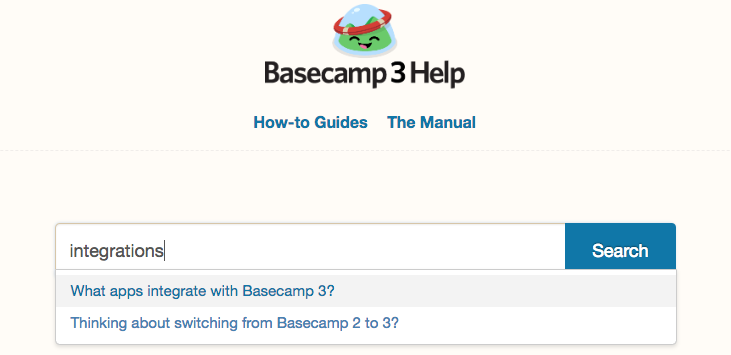
Slack hatte bei meiner Anfrage 4 Vorschläge.
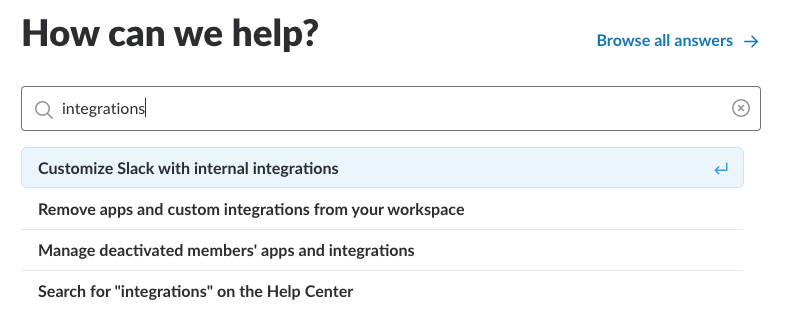
Basecamp bietet den Nutzern auch How-to-Guides und das Handbuch, die ich durchgesehen habe und die ich als ziemlich umfassend empfunden habe.
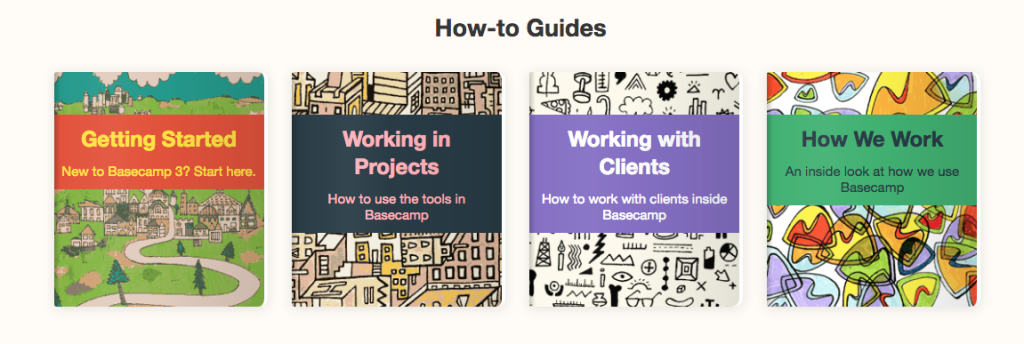
Ein Ausschnitt aus Basecamps Hilfeseite
Slack bietet ebenfalls einige Ratschläge für Nutzer, darunter hervorgehobene Artikel und Tipps.
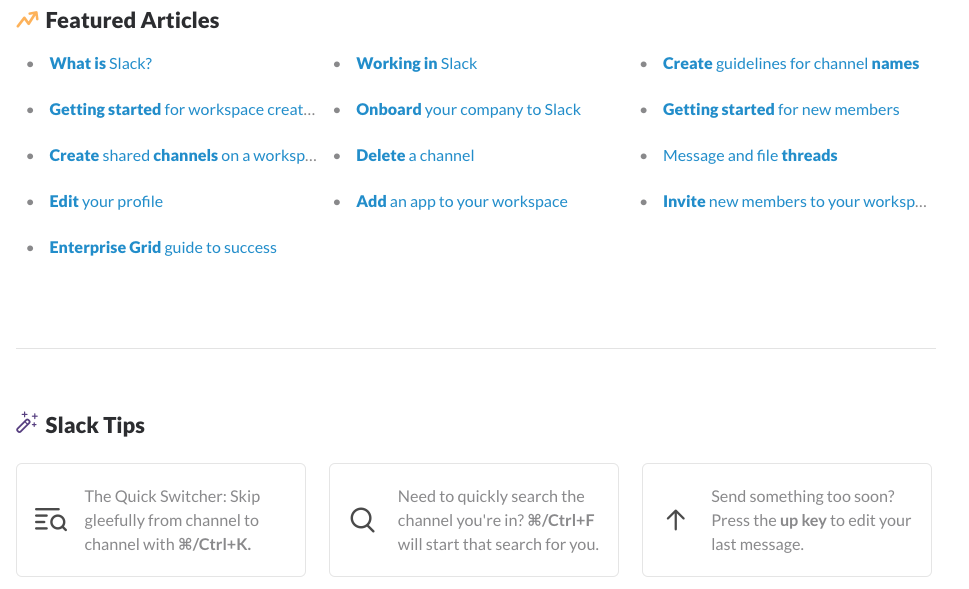
Ein Ausschnitt aus Slack’s Hilfeseite
Was den Support betrifft, versuchte ich, mit dem Basecamp-Hilfedienst in Kontakt zu treten. Als ich gerade anfing, diesen Artikel zu schreiben, konnte ich die Information zum Dateispeicherlimit in Basecamp nicht finden. (Obwohl sie direkt auf der Landingpage stand!) Passiert. Aber damals musste ich den Leuten von Basecamp schreiben, und sie antworteten buchstäblich innerhalb von Minuten.
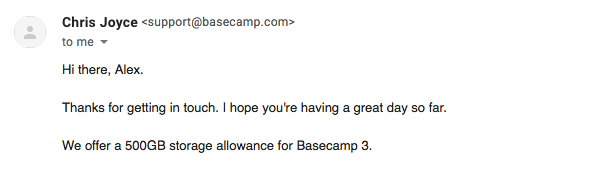
Ich hatte keine Fragen an das Slack-Support-Team, daher habe ich deren Hilfe nicht angefordert. Wenn du Erfahrungen mit dem Slack-Support gemacht hast, kannst du diese gerne in den Kommentaren teilen.
Fazit
Obwohl beide Tools – Slack und Basecamp – sich als Kollaborationszentren für deinen Arbeitsplatz positionieren, bieten sie unterschiedliche Funktionen. Slack ist in erster Linie ein Kommunikationstool, während Basecamp eine Projektmanagement-App ist. Gleichzeitig haben die Tools ähnliche Funktionen und können sich in gewisser Weise gegenseitig ersetzen. Hier eine kurze Zusammenfassung der Vergleichspunkte.
Preisgestaltung:
Wenn du ein begrenztes Budget hast, könnte Basecamp nicht die beste Wahl sein, da der günstigste Plan $ 15 pro Nutzer/Monat kostet. Slack hingegen bietet eine kostenlose Version sowie zwei kostenpflichtige Pläne ab $ 8,75 pro Nutzer/Monat. Das macht Slack zu einer guten Wahl für Teams, die die Kosten niedrig halten möchten.
Anmeldung und Onboarding:
Die Anmeldung ist bei beiden Tools einfach. Eine Kreditkarte ist nicht erforderlich, wenn du die Freemium-Version von Slack nutzt oder Basecamp kostenlos ausprobierst. Slack begrüßt dich mit einem Slackbot und einer kurzen Produkttour. Basecamp schlägt vor, ein kurzes Einführungsvideo anzusehen.
Layout und Design:
Slack hat ein vertikales Layout, während Basecamp ein eher horizontales Design verwendet. In beiden Tools kannst du das Farbschema deines Arbeitsbereichs (Slack) oder des Home Screens (Basecamp) an deine Vorlieben anpassen. Basecamp hat 2024 auch ein intuitiveres Navigationsmenü eingeführt, das den Zugriff auf verschiedene Projekte und Teams erleichtert.
Aufgabenmanagement:
Als hauptsächlich auf Projektmanagement ausgelegtes Tool bietet Basecamp zahlreiche Funktionen zum Erstellen und Verfolgen von Aufgaben, darunter To-do-Listen und Terminplanung. Slack hingegen verwaltet Aufgaben hauptsächlich über Integrationen mit Drittanbieterdiensten wie Asana oder Trello, was es flexibel macht, aber weniger auf Aufgabenmanagement fokussiert.
Kommunikationsfunktionen:
Slack spezialisiert sich auf Kommunikation mit Kanälen als zentralem Feature. Basecamp bietet zahlreiche Möglichkeiten, miteinander in Kontakt zu bleiben, einschließlich Funktionen wie Campfire (Echtzeit-Gruppenchat), Message Board, Kommentare und Direktnachrichten (Pings).
Integrationen:
Basecamp hat deutlich weniger Integrationen als Slack (700 vs. über 2600, Stand 2024). Basecamp kann jedoch tatsächlich über Zapier mit Hunderten von Tools verbunden werden.
Dokumente und Dateien:
Du kannst deine Dateien frei teilen, aber achte auf das Dateispeicherlimit, das bei Basecamp 500 GB für ein Team beträgt und bei Slack bis zu 20 GB pro Nutzer.
Suche:
Beide Tools bieten Suchfunktionen für Nachrichten und Dateinamen, aber im Gegensatz zu Slack durchsucht Basecamp keine hochgeladenen Dokumente. Die Suchfunktionen von Slack haben sich verbessert, sodass Nutzer Ergebnisse effektiver nach Kanal oder Datum filtern können.
Support und Hilfe:
Beide Tools bieten gut gestaltete Hilfebereiche mit durchsuchbaren Themen, Dropdown-Listen und Artikeln, die wesentliche Nutzungstipps abdecken. Der Hilfebereich von Slack enthält ein Community-Forum, das eine wertvolle Ressource für die Fehlerbehebung und bewährte Praktiken sein kann.
Habe ich etwas Wichtiges vergessen? Teile gerne deine Gedanken in den Kommentaren.